Créer un modèle de réunion
Objectif
Créer des modèles de réunion personnalisés à utiliser dans l'outil Réunions des projets de votre entreprise.
Contexte
Si vous êtes l'administrateur Procore de votre entreprise, vous pouvez créer des modèles de réunion à utiliser pour les projets de votre entreprise dans l'outil Réunions au niveau projet de Procore. La création de modèles de réunions au niveau entreprise est la manière la plus simple de créer des agendas de réunions, car elle aide votre organisation à développer des modèles de réunions communs qui fonctionnent bien pour vos équipes de projet. Cela permet également de limiter la saisie de données répétitives pour les membres de votre équipe de projet, en réduisant la nécessité de saisir à nouveau un nouvel ordre du jour chaque semaine. Une fois les modèles de réunion de votre entreprise créés à l'aide des étapes ci-dessous, les membres de l'équipe de projet peuvent utiliser l'outil Réunions du projet pour Créer une réunion à partir d'un modèle.
Éléments à prendre en compte
- Autorisations utilisateur requises :
- Autorisations de niveau « Admin » dans l'outil Admin au niveau de l'entreprise.
- Champs pris en charge :
vous pouvez créer des modèles de réunion qui comprennent les champs suivants :- Nom de la réunion (ce champ est obligatoire)
- Vue d'ensemble
- Pièces jointes
- Réunion privée
- Catégories de réunion
- Nom de la catégorie
- Éléments de réunion
- N° de l'ordre du jour
- Titre
- Description
- Pièce jointe
- Priorité
- Informations supplémentaires :
- Il est recommandé de ne PAS inclure d'informations spécifiques à un projet dans un modèle de réunion, car le modèle que vous créez sera mis à la disposition des utilisateurs dans l'outil Réunions pour tous les projets de votre entreprise.
- Après avoir enregistré un nouveau modèle de réunion, il devient disponible pour les utilisateurs disposant des autorisations suffisantes en tant que sélection dans l'outil Réunions du projet. Voir Créer une réunion à partir d'un modèle.
Procédure
- Accédez à l'outil Admin au niveau entreprise.
- Sous Paramètres des outils, cliquez sur Réunions.
- Cliquez sur Créer un modèle de réunion.
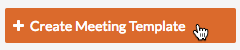
- Dans la page Nouveau modèle de réunion, procédez comme suit :
- Cliquez sur Créer et passer à l'agenda.
Ceci crée un nouveau modèle de réunion et le place en mode Édition. - Faites défiler jusqu'à la section Ordre du jour de la réunion . Suivez les étapes ci-dessous pour remplir les catégories et les éléments de l'ordre du jour de la réunion.
Remarque
Les nouveaux modèles de réunion incluent une catégorie par défaut intitulée « 1-Éléments non classés ». Cliquez sur le nom de la catégorie 1-Éléments non classés pour le remplacer par votre propre nom de catégorie de réunion. Par exemple, tapez : ouverture d'entreprise.- Pour ajouter un élément à une catégorie pour un modèle de réunion:
- Dans la catégorie correspondante, cliquez sur +Ajouter un élément.
- Saisissez un titre pour l'élément.
Par exemple, tapez : Présence/Appel nominal - Sélectionnez Faible, Moyenne ou Élevée dans le menu déroulant Priorité .
- Assurez-vous que la catégorie appropriée est sélectionnée dans la liste Catégorie .
- Saisissez les informations ou instructions nécessaires dans le champ Description .
- Dans le champ Pièces jointes , ajoutez toutes les pièces jointes pertinentes en cliquant sur le lien Joindre les fichiers ou en déplaçant des fichiers de votre ordinateur vers la zone Glisser-déposer les fichiers.
- Choisissez parmi ces options :
- Pour enregistrer l'élément de réunion sans en créer un autre, cliquez sur Enregistrer.
OU - Pour enregistrer l'élément de réunion et créer un autre élément, cliquez sur Enregistrer et créer un autre. Répétez les étapes ci-dessus pour ajouter un autre élément de réunion.
- Pour enregistrer l'élément de réunion sans en créer un autre, cliquez sur Enregistrer.
- Pour créer une nouvelle catégorie pour un modèle de réunion:
- Cliquez sur +Créer une catégorie.
- Saisissez un nom de catégorie.
Par exemple, saisissez : mises à jour des statuts - Cliquez sur Créer.
Le système ajoute votre nouvelle catégorie à l'ordre du jour de la réunion.
- Pour réorganiser les catégories et les éléments de réunion dans un modèle de réunion:
- Cliquez et faites glisser sur l'icône menu plus (≡) à côté de l'élément ou de la catégorie de réunion.
- Utilisez une opération de glisser-déposer pour déplacer l'élément ou la catégorie vers la position souhaitée.
- Pour ajouter un élément à une catégorie pour un modèle de réunion:
- Lorsque vous avez terminé de créer votre modèle de réunion, cliquez sur Mettre à jour.
Le système crée un nouveau modèle de réunion.

Le modèle sera désormais disponible pour les utilisateurs sous forme de sélection de menu déroulant sur le projet. Voir Créer une nouvelle réunion à partir d'un modèle.

